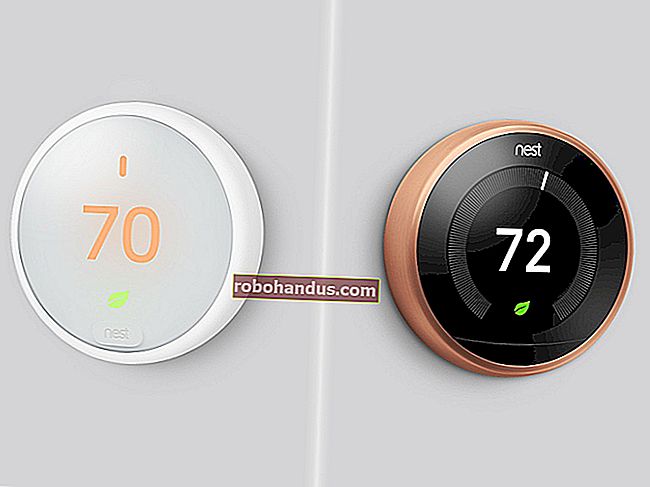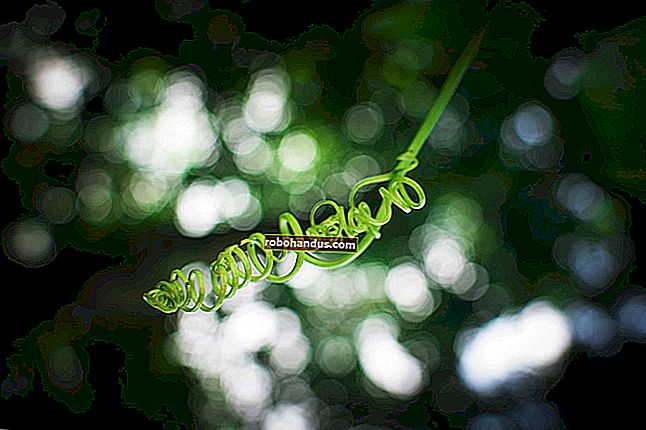Cara Mengubah Gambar Akaun Anda di Windows 10

Gambar akaun anda adalah yang anda lihat pada skrin log masuk Windows dan menu Mula. Windows memberikan gambar profil generik pada akaun pengguna 10 pada Windows 10, tetapi mudah untuk menukarnya ke gambar yang anda mahukan. Inilah cara untuk menambahkan sedikit kelebihan pada akaun anda.
Kecuali anda menggunakan akaun Microsoft yang sudah memiliki gambar yang terkait dengannya, Microsoft menetapkan gambar profil anda ke gambar pengguna lalai untuk Windows — siluet umum seseorang.
Untuk mengubah gambar, tekan Start, klik gambar akaun anda di sebelah kiri, dan kemudian klik perintah "Ubah Tetapan Akaun". (Anda juga boleh sampai di sana dengan menuju ke Tetapan> Akaun> Maklumat Anda.)

Bagaimanapun anda sampai ke skrin Akaun, anda akan melihat dua pilihan untuk menukar gambar anda. Klik "Kamera" untuk menggunakan kamera yang terhubung untuk mengambil gambar atau klik "Browse For One" untuk mencari fail gambar di PC anda. Kami akan mencari gambar tempatan untuk contoh ini.

Navigasi ke gambar yang ingin Anda gunakan sebagai gambar akaun baru anda dan kemudian klik butang "Pilih Gambar".

Perhatikan bahawa Windows akan mengubah saiz dan memotong gambar yang anda pilih secara automatik. Sekiranya anda tidak mendapat hasil yang anda inginkan dari gambar yang anda pilih, anda boleh mencuba memotong dan mengubah ukuran gambar anda sendiri. Windows menggunakan gambar yang berukuran 448 × 448 piksel untuk skrin log masuk.
Setelah menukar gambar anda, jika anda ingin beralih kembali ke foto yang telah anda muat naik, cukup klik gambar kecil yang ada di sebelah kanan pilihan semasa. Walau bagaimanapun, ini hanya akan berfungsi untuk tiga gambar terakhir yang anda gunakan.

Itu sahaja yang ada. Anda berjaya menukar gambar akaun anda menjadi sesuatu yang sedikit sebanyak menceritakan tentang siapa diri anda.